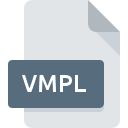
Extension de fichier VMPL
VMware Policy Format
-
DeveloperVMware
-
Category
-
Popularité3.5 (2 votes)
Qu'est-ce que le fichier VMPL?
Le nom de format complet des fichiers qui utilisent l’extension VMPL est VMware Policy Format. Le format VMware Policy Format a été développé par VMware. Le format de fichier VMPL est compatible avec les logiciels pouvant être installés sur la plate-forme système Windows. Le format de fichier VMPL, avec 1305 autres formats de fichier, appartient à la catégorie Fichiers de paramètres. Le programme le plus populaire pour le traitement des fichiers VMPL est VMware ACE, mais les utilisateurs peuvent choisir 1 programmes différents prenant en charge ce format de fichier. Sur le site officiel de VMware, Inc. developer, vous trouverez non seulement des informations détaillées sur le logiciel VMware ACE, mais également sur VMPL et d’autres formats de fichiers pris en charge.
Programmes prenant en charge l'extension de fichier VMPL
Les programmes pouvant gérer les fichiers VMPL sont les suivants. Les fichiers avec le suffixe VMPL peuvent être copiés sur n’importe quel appareil mobile ou plate-forme système, mais il peut ne pas être possible de les ouvrir correctement sur le système cible.
Comment ouvrir un fichier VMPL?
Les problèmes d'accès à VMPL peuvent être dus à diverses raisons. Heureusement, la plupart des problèmes courants avec les fichiers VMPL peuvent être résolus sans connaissances informatiques approfondies, et plus important encore, en quelques minutes à peine. Vous trouverez ci-dessous une liste de consignes qui vous aideront à identifier et à résoudre les problèmes liés aux fichiers.
Étape 1. Installez le logiciel VMware ACE
 La cause principale et la plus fréquente empêchant les utilisateurs d'ouvrir les fichiers VMPL est qu'aucun programme capable de gérer les fichiers VMPL n'est installé sur le système de l'utilisateur. La solution la plus évidente consiste à télécharger et installer VMware ACE ou un des programmes listés: VMware Workstation. Vous trouverez ci-dessus une liste complète des programmes prenant en charge les fichiers VMPL, classés selon les plates-formes système pour lesquelles ils sont disponibles. Si vous souhaitez télécharger le programme d'installation de VMware ACE de la manière la plus sécurisée, nous vous suggérons de visiter le site Web VMware, Inc. et de le télécharger à partir de leurs dépôts officiels.
La cause principale et la plus fréquente empêchant les utilisateurs d'ouvrir les fichiers VMPL est qu'aucun programme capable de gérer les fichiers VMPL n'est installé sur le système de l'utilisateur. La solution la plus évidente consiste à télécharger et installer VMware ACE ou un des programmes listés: VMware Workstation. Vous trouverez ci-dessus une liste complète des programmes prenant en charge les fichiers VMPL, classés selon les plates-formes système pour lesquelles ils sont disponibles. Si vous souhaitez télécharger le programme d'installation de VMware ACE de la manière la plus sécurisée, nous vous suggérons de visiter le site Web VMware, Inc. et de le télécharger à partir de leurs dépôts officiels.
Étape 2. Vérifiez que vous avez la dernière version de VMware ACE
 Si les problèmes liés à l'ouverture des fichiers VMPL se produisent encore, même après l'installation de VMware ACE, il est possible que vous disposiez d'une version obsolète du logiciel. Vérifiez sur le site Web du développeur si une version plus récente de VMware ACE est disponible. Parfois, les développeurs de logiciels introduisent de nouveaux formats qui prennent déjà en charge les nouvelles versions de leurs applications. La raison pour laquelle VMware ACE ne peut pas gérer les fichiers avec VMPL peut être que le logiciel est obsolète. La version la plus récente de VMware ACE est compatible avec les versions antérieures et peut gérer les formats de fichiers pris en charge par les versions antérieures du logiciel.
Si les problèmes liés à l'ouverture des fichiers VMPL se produisent encore, même après l'installation de VMware ACE, il est possible que vous disposiez d'une version obsolète du logiciel. Vérifiez sur le site Web du développeur si une version plus récente de VMware ACE est disponible. Parfois, les développeurs de logiciels introduisent de nouveaux formats qui prennent déjà en charge les nouvelles versions de leurs applications. La raison pour laquelle VMware ACE ne peut pas gérer les fichiers avec VMPL peut être que le logiciel est obsolète. La version la plus récente de VMware ACE est compatible avec les versions antérieures et peut gérer les formats de fichiers pris en charge par les versions antérieures du logiciel.
Étape 3. Attribuez VMware ACE à fichiers VMPL
Si le problème n'a pas été résolu à l'étape précédente, vous devez associer les fichiers VMPL à la dernière version de VMware ACE que vous avez installée sur votre appareil. La prochaine étape ne devrait poser aucun problème. La procédure est simple et largement indépendante du système

La procédure pour changer le programme par défaut dans Windows
- En cliquant sur le bouton VMPL avec le bouton droit de la souris, vous obtiendrez un menu dans lequel vous devrez sélectionner l’option
- Cliquez sur , puis sélectionnez l'option .
- Enfin, sélectionnez , pointez sur le dossier où est installé VMware ACE, cochez la case Toujours utiliser ce programme pour ouvrir les fichiers VMPL et conformez votre sélec tion en cliquant sur le bouton

La procédure pour changer le programme par défaut dans Mac OS
- En cliquant avec le bouton droit de la souris sur le fichier VMPL sélectionné, ouvrez le menu Fichier et choisissez
- Ouvrez la section en cliquant sur son nom
- Dans la liste, choisissez le programme approprié et confirmez en cliquant sur
- Une fenêtre de message devrait apparaître pour vous informer que cette modification sera appliquée à tous les fichiers avec l'extension VMPL. En cliquant sur vous confirmez votre sélection.
Étape 4. Assurez-vous que le fichier VMPL est complet et exempt d’erreurs.
Si vous avez suivi les instructions des étapes précédentes et que le problème n'est toujours pas résolu, vous devez vérifier le fichier VMPL en question. L'impossibilité d'accéder au fichier peut être liée à divers problèmes.

1. Le VMPL est peut-être infecté par des logiciels malveillants. Assurez-vous de le scanner à l'aide d'un antivirus.
S'il devait arriver que le VMPL soit infecté par un virus, c'est peut-être pour cette raison que vous ne pourrez y accéder. Analysez immédiatement le fichier à l’aide d’un antivirus ou de l’ensemble du système pour vous assurer que tout le système est sécurisé. Le fichier VMPL est infecté par un logiciel malveillant? Suivez les étapes suggérées par votre logiciel antivirus.
2. Vérifiez si le fichier est corrompu ou endommagé
Si vous avez obtenu le fichier VMPL problématique d'un tiers, demandez-lui de vous en fournir une autre copie. Le fichier a peut-être été copié par erreur et les données ont perdu leur intégrité, ce qui empêche d'accéder au fichier. Il se peut que le processus de téléchargement du fichier avec l'extension VMPL ait été interrompu et que les données du fichier soient défectueuses. Téléchargez à nouveau le fichier à partir de la même source.
3. Vérifiez si l'utilisateur avec lequel vous êtes connecté dispose des privilèges d'administrateur.
Certains fichiers nécessitent des droits d'accès élevés pour les ouvrir. Déconnectez-vous de votre compte actuel et connectez-vous à un compte disposant de privilèges d'accès suffisants. Ouvrez ensuite le fichier VMware Policy Format.
4. Vérifiez si votre système peut gérer VMware ACE
Les systèmes d'exploitation peuvent noter suffisamment de ressources libres pour exécuter l'application prenant en charge les fichiers VMPL. Fermez tous les programmes en cours et essayez d’ouvrir le fichier VMPL.
5. Vérifiez si vous disposez des dernières mises à jour du système d'exploitation et des pilotes.
Les versions les plus récentes des programmes et des pilotes peuvent vous aider à résoudre les problèmes liés aux fichiers VMware Policy Format et à assurer la sécurité de votre périphérique et de votre système d'exploitation. Il se peut que les fichiers VMPL fonctionnent correctement avec un logiciel mis à jour qui corrige certains bogues du système.
Voulez-vous aider?
Si vous disposez des renseignements complémentaires concernant le fichier VMPL nous serons reconnaissants de votre partage de ce savoir avec les utilisateurs de notre service. Utilisez le formulaire qui se trouve ici et envoyez-nous les renseignements sur le fichier VMPL.

 Windows
Windows 

